【Win7系统硬盘分区怎么调整大小】如今新买电脑都会预装Win7系统,往往硬盘只有C盘一个分区,这样用起来太不方便了,需要给硬盘重新分区才行。一提到分区,很多用户可能首先会想到PQ这样的分区软件,其实在Win7中,不需要使用任何第三方软件,也不需要进入命令提示符敲打各种命令,在Windows界面下就可以用系统自带工具进行分区。单击“开始”按钮,并右键单击“开始”菜单中的“计算机”选项,在弹出的菜单中选择“管理”。
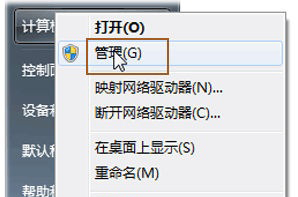
1、打开计算机管理菜单
如果当前用户使用的是一个标准帐户,会要求用户输入管理员帐户凭据。
在弹出的“计算机管理”窗口中,在左边导航栏中展开“存储”项,单击“磁盘管理”选项,这时会在右边的窗格中加载磁盘管理工具。
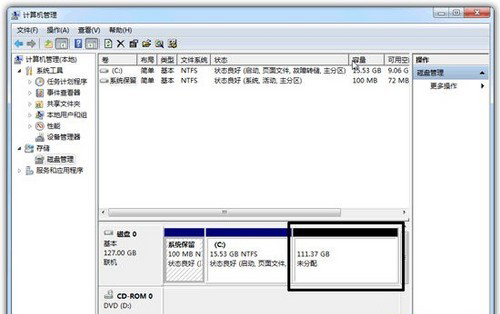
2、打开硬盘管理
单击磁盘0(若是第二块硬盘,则是磁盘1,以此类推)中的“未分配”空间,右键选择“新建简单卷”,会出现如下图所示的“新建简单卷向导”对话框。

3、新建简单卷向导
在“新建简单卷”向导欢迎界面单击“下一步”按钮,会显示设定分区大小的页面,如下图所示。
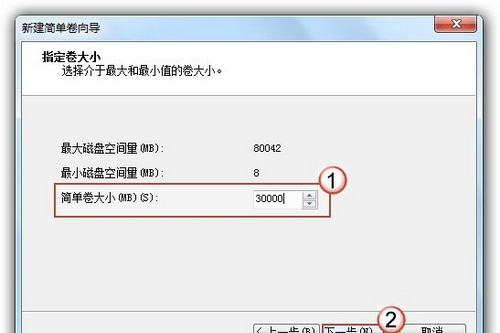
4、设置分区大小
Windows 允许用户创建最小空间为8MB、没有空间上限的分区(若有足够的可分配空间),这里的单位为兆字节(MB),用户可以根据磁盘的可分配空间和个人需要进行分配。
设置好分区大小后单击“下一步”按钮,会显示分配驱动器号和路径页面,用户需要设置一个盘符或路径。
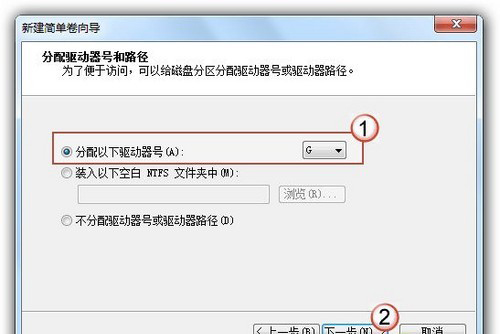
5、分配驱动器号
设置好分区的分配方式后,单击“下一步”按钮,会显示分区的格式化页面,要使分区可用,必须将分区进行格式化,在这一步可以对格式化做简单的设置。
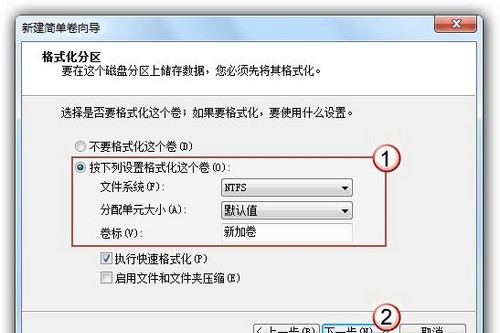
6、格式化设置
设置好格式化选项后单击“下一步”按钮,会显示“新建简单卷向导”的完成页面。这里将显示用户选择的创建分区的设置。
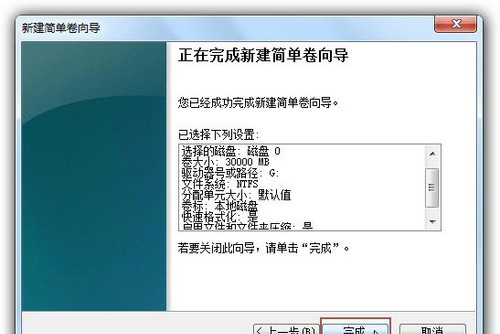
7、完成分区创建
如果设置有误,单击“上一步”按钮,返回相应的步骤进行重新设置。
在确认无误后,单击“完成”按钮,系统便会为物理磁盘创建分区。当分区创建好后,系统会自动连接新的分区,将有可能显示图所示对话框,用户可以根据需要选择操作或是关闭该对话框。
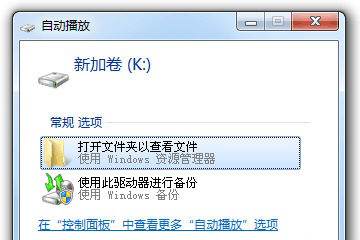
8、检测新磁盘分区
在某些情况可能需要调整C盘的总容量,比如在刚购买的预装好 Windows 7 操作系统的笔记本。如果只有一个C盘分区,并且该分区的容量都很大,导致其他可分配的磁盘空间减少,这时可以通过磁盘管理工具中的“压缩”功能来解决问题。
在磁盘管理的界面选中C盘分区,并右键单击选择“压缩卷”选项。
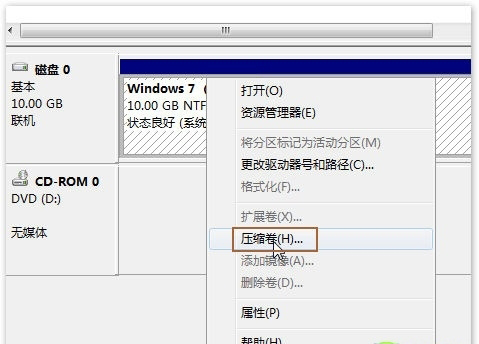
9、压缩卷
这时磁盘工具会自动检查所选择的分区可用于压缩的空间,所用的时间与计算机的硬件性能及磁盘空间。
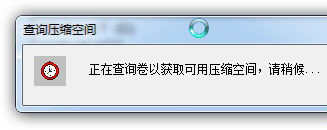
10、查询可压缩空间
在完成检查后会显示“压缩”对话框,会显示当前分区的总大小、可用于压缩的空间以及输入要压缩的空间和压缩之后的总大小。
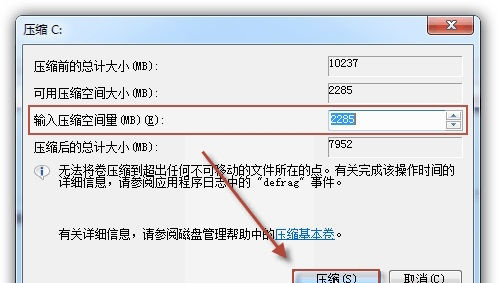
11、输入压缩空间量
默认情况下,磁盘管理工具会自动在“输入压缩空间量”输入框中填写可用于压缩的最大空间,可以自行更改。在确定要压缩的空间量后单击“压缩”按钮,磁盘管理工具便会对该分区进行压缩。
稍等片刻便可看到压缩之后的分区以及压缩分区所释放的未分配空间,其大小等于压缩时所设置的压缩空间量。
以上就是关于Win7系统硬盘分区怎么调整大小详细说明。更多关于电脑操作技巧的内容,欢迎关注我们PConline太平洋电脑网。






使用马桶后发现堵塞就必须要马上解决,需要在第一时间内及时疏通。当然一般人们都会使用马桶吸,几乎每个家庭都会有,它是专门用来捅厕所的。
出现缓慢下水的情况,其实是因为马桶下水管内还留有一定空隙,没有被完全堵死。可以用铁丝伸入下水管内搅拌,用皮搋子对准下水口反复按压抽拔或者是将塑胶水管伸入下水管内,开启最大水量冲洗堵塞物。如不能解决,要及时联系专业疏通人员。
第一种可用铁丝或衣架解决,将它们一端插入马桶管道内用力拉扯,可将堵塞物拉上来;第二种用软管,一端接水龙头,一端插入马桶下水道内,利用水压疏通;最后可用通厕灵等溶液倒入马桶,起到疏通作用。若以上方法都不行,只能请专业疏通人员。
使用方法:购买火碱后,加入沸水融化火碱,将其溶液倒入马桶,等待10分钟以上,即可疏通马桶。如果通不了,建议找专业师傅上门维修。
1、首先可以尝试一下使用桶水冲洗的方法,找一个水桶接满水后,直接倒入马桶中,借助水的冲击力将堵塞物冲走,这种方法适用于堵塞不是太严重的情况,多冲几次水,直到马桶里的水能通畅的流下去为止;2、购买一瓶通厕灵,这个带有腐蚀性,需要注意自身的安全,先倒热水在厕所里面,然后倒入液体,倒入的量需要看说明书。半个小时后用吸马桶的那个工具来使用。